
این سیستم عامل نرم افزار داخلی دستگاه است که عملکرد آن را فراهم می کند و تولید کننده، در جریان تشخیص مشکلات و خطاها، به روز رسانی ها. بر این اساس، ما می توانیم آخرین نسخه از وب سایت رسمی سازنده را دانلود کنیم و آن را نصب کنیم - این دستورالعمل است.
از کجا برای دانلود نرم افزار برای TP-Link TL-WR740N (و چه چیزی)
نکته: در پایان مقاله، یک دستورالعمل ویدئویی در سیستم عامل این روتر Wi-Fi وجود دارد، اگر آن را برای شما راحت تر است، شما می توانید بلافاصله به آن بروید.
شما می توانید آخرین نسخه سیستم عامل خود را برای روتر بی سیم خود را از سایت رسمی روسیه TP-Link، که دارای آدرس غیر قابل تشخیص هستید، دانلود کنید، http://www.tp-linkru.com/.
در منوی اصلی سایت، "پشتیبانی" را انتخاب کنید - "دانلود" - و سپس مدل روتر را در لیست خود پیدا کنید - TL-WR740N (شما می توانید CTRL + F را در مرورگر فشار دهید و از جستجو در صفحه استفاده کنید).

پس از رفتن به مدل، پیامی را مشاهده خواهید کرد که چندین نسخه سخت افزاری این روتر Wi-Fi وجود دارد و شما باید خودتان را انتخاب کنید (بستگی به سیستم عامل برای دانلود دارد). نسخه سخت افزاری را می توان بر روی برچسب از پایین دستگاه یافت. من این برچسب به نظر می رسد در تصویر زیر به ترتیب، نسخه 4.25 و سایت شما نیاز به انتخاب TL-WR740N V4.

چیزی که می بینید لیستی از نرم افزار برای روتر و اولین سیستم عامل اول در این لیست است. این باید به کامپیوتر دانلود شود و فایل زیپ دانلود شده را باز کند.
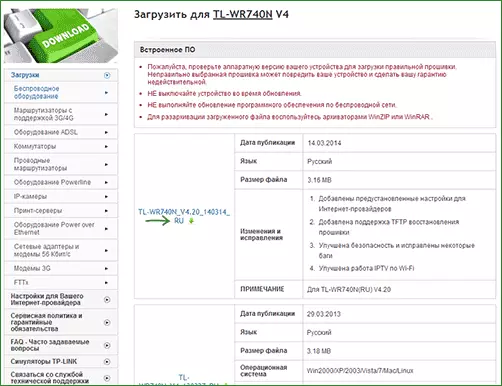
روند به روز رسانی سیستم عامل
اول از همه، به منظور موفقیت در سیستم عامل، توصیه می کنم که موارد زیر را انجام دهید:
- TP-LINK TL-WR-740N را با سیم (در یکی از پورت های LAN) به کامپیوتر وصل کنید، نه برای به روز رسانی شبکه Wi-Fi. در همان زمان، کابل ارائه دهنده را از بندر WAN و تمام دستگاه هایی که می توانند از طریق یک شبکه بی سیم (گوشی های هوشمند، قرص، تلویزیون) متصل شوند، خاموش کنید. کسانی که. فعال برای روتر باید یک اتصال واحد باقی بماند - با یک کارت شبکه کامپیوتر متصل شود.
- همه موارد فوق لزوما نیست، اما در تئوری می تواند به جلوگیری از آسیب به دستگاه کمک کند.
پس از انجام این کار، هر مرورگر را اجرا کنید و به TPLINKLOGIN.NET وارد کنید به نوار آدرس (یا 192.168.0.1، هر دو آدرس نیازی به اتصال به اینترنت به ورود به سیستم ندارند) برای درخواست ورود و رمز عبور - مدیر و مدیر، به ترتیب (اگر شما این داده ها را قبلا تغییر نکرده اید. اطلاعات برای ورود به تنظیمات روتر در برچسب پایین موجود است).

تنظیمات اصلی TP-Link TL-WR740N باز می شود که شما می توانید نسخه سیستم عامل فعلی را ببینید (در مورد من نسخه 3.13.2 است، سیستم عامل به روز شده دانلود شده دارای همان شماره است، اما بعدا ساخت شماره مونتاژ است). برو به "سیستم های سیستم" - "به روز رسانی نرم افزار داخلی".
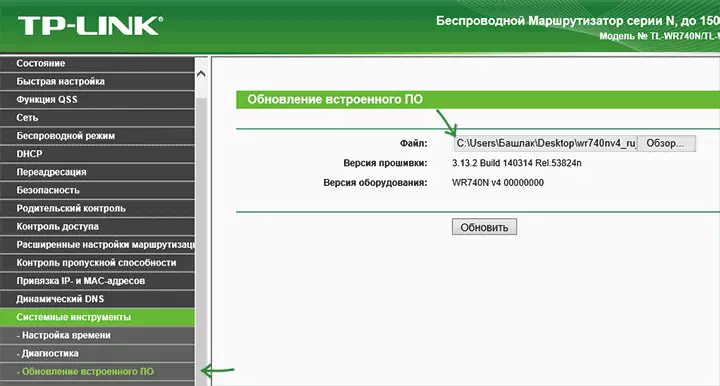
پس از آن، روی دکمه «انتخاب فایل» کلیک کنید و مسیر را به فایل سیستم عامل Unpacked با افزونه .bin مشخص کنید و روی دکمه Update کلیک کنید.
فرآیند به روز رسانی آغاز خواهد شد، در طی آن، ارتباط با روتر می تواند شکستن، شما می توانید پیام را ببینید که کابل شبکه متصل نیست، ممکن است به نظر می رسد که مرورگر آویزان است - در همه اینها و موارد دیگر مشابه، چیزی را در حداقل 5 دقیقه
در پایان سیستم عامل، از شما خواسته می شود وارد ورود به سیستم و رمز عبور شوید تا دوباره تنظیمات TL-WR740N را وارد کنید، یا اگر یکی از گزینه های فوق شرح داده شده رخ دهد، شما می توانید به طور مستقل به تنظیمات بروید پس از زمان کافی برای به روز رسانی به طور مستقل به تنظیمات بروید نرم افزار و مشاهده، مجموعه ای از سیستم عامل نصب شده به روز شد.
آماده. من توجه دارم که تنظیمات روتر پس از سیستم عامل ذخیره می شود، به عنوان مثال شما می توانید به سادگی آن را به عنوان آن را قبل و همه چیز باید کار کنید.
دستورالعمل ویدئو در سیستم عامل
در ویدیوی زیر شما می توانید به کل روند به روز رسانی در روتر Wi-Fi TL-WR-740N نگاه کنید، من سعی کردم تمام مراحل مورد نیاز را در نظر بگیرم.
